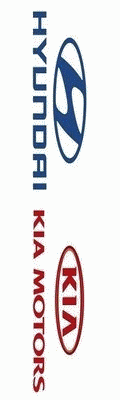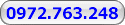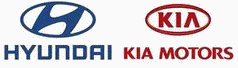| TieuBao | Ngày: Chủ nhật, 02-Mar-14, 11:05:10 | Bài viết # 1 |

Nhóm: Administrator
Số bài viết: 3090
Khen thưởng: 3
Được cảm ơn: 10001
Trạng thái: Offline
| Mình sẽ hướng dẫn các bạn làm thế nào để tạo ra hệ thống e-mail chuyên nghiệp dành riêng cho website của mình, nó sẽ có dạng như mail@domain.com
Điều tối thiểu bạn cần là phải có một tên miền (Vd: domain.com) đã được đính kèm vào uCoz. Tên miền này không nhất thiết phải thuộc dạng tên miền có phí (.com, .net, .info) mà đơn giản chỉ cần domain miễn phí như dịch vụ CO.CC (www.co.cc) đã quá quen thuộc (xài được chừng 6 tháng, phí duy trì sau đó cũng khá rẻ).
Đầu tiên, bạn vào Control Panel (CP)> Domain Attachment.
Tiếp đó, bạn chọn chế độ Simplified Mode.
Ở đây, chúng ta sẽ sử dụng dịch vụ mail của Google (GMail) nên các bạn chọn Google Mail (GMail) và nhấn Save. Để biết thêm thông tin, bạn nhấn [Setup Instruction]
Các bạn nhấp vào liên kết này: http://www.google.com/apps/intl/en/business/editions.html để vào Google Apps.
Có hai tùy chọn dành cho bạn, đó là: Premier Edition và Standard Edition. Chọn Get Started.
Bạn đã có một tên miền (có phí hay miễn phí đều được), vậy nên bạn sẽ nhập domain của mình vào khung bên dưới.
Chọn thiết lập giống như hình. Thay domain.com bằng tên miền của bạn.
Nó sẽ chuyển bạn qua trang đăng kí.
· Number of users: nhập số e-mail bạn muốn tạo cho website
· First Name: Họ / Last name: tên
· E-mail address: địa chỉ e-mail của bạn
· Phone: số điện thoại (nên cho chính xác)
· Country/ Region: chọn vùng lãnh thổ
· Job tille: chức vụ công việc hiện tại. Có thể bỏ trống
Cuối cùng đánh dấu stick vào *I understand that if I cannot after DNS records for my domain, …
Sau đó bạn có thể tạo tài khoản quản trị viên đầu tiên.
Chọn tên cho e-mail và gõ mật khẩu. Chọn Continue.
Để hệ thống mail của bạn đi vào hoạt động. Bạn cần phải xác minh bạn là chủ sở hữu của tên miền này. Google sẽ đề xuất cho bạn 2 cách, bạn nên chọn cách Upload an HTML file cho đơn giản.
Mở Notepad, nhập nội dung là googlefffffffff6c4e780, lưu với tên googlehostedservice.html. Và upload nó lên File Manager. Xong thì quay lại và chọn Verify.
Tuy nhiên, có thể e-mail của bạn vẫn chưa thể hoạt động. Hãy quay lại Bảng điều khiển của Google (Google Control Panel) tìm đến chỗ như hình bên dưới và nhấp Active E-mail.
Phía dưới bạn sẽ được cung cấp link Kích hoạt e-mail (Active email) để được biết thêm chi tiết, hướng dẫn. Nếu cảm thấy không cần thiết, có thể bỏ qua.
Tốt hơn hết là bây giờ bạn hảy quay lại CP bên uCoz và làm theo hình (đã làm ở phần đầu nhưng vẫn nên kiểm tra lại cho chắc):
Chọn như hình và nhấn Save, hệ thống Ucoz sẽ tự động thiết lập tất cả cấu hình các bản ghi MX của Google cần thiết cho bạn.
Bây giờ bạn có thể bấm vào I have completed these steps (Tôi đã hoàn thành các bước).
Google sẽ kiểm tra thiết lập DNS trong vòng 2 ngày. Nếu xuất hiện hình dưới đây thì xin chúc mừng bạn.
Bây giờ có thể nói hệ thống mail của chính bạn đã đi vào hoạt động nhưng thật bất tiện khi phải vào liên kết http://mail.google.com/a/domain.com để đăng nhập.
Sẽ dễ dàng và chuyên nghiệp hơn nếu bạn biến cái liên kết xấu xí, dài ngoằn kia thành http://mail.domain.com
Bạn vào Google Control Panel> E-mail Settings> General.
Bạn chọn Change URL.
Chọn Custom URL và nhập subdomain (tên miền phụ) cho nó. Sau đó chọn Continue.
Bây giờ bạn phải thay đổi bản ghi DNS cho địa chỉ mail.domain.com của bạn đã được liên kết tới e-mail. Để làm được điều này, bạn vào CP (uCoz)> Domain Attachment> chọn chế độ Expert Mode.
Bạn có thể thấy các bản ghi MX đã được tạo bởi hệ thống uCoz. Bạn phải tạo một bản ghi CNAME trống (lưu ý phải đặt dấu ‘chấm’ sau mỗi địa chỉ trong ô Value), điền theo hình và đừng quên Save.
Quay trở lại Google Control Panel, bạn nhấp vào I’ve completed these steps.
Đó là tất cả những gì bạn phải làm. Bây giờ bạn có thể tha hồ tạo tài khoản e-mail cho người thân, bạn bè bằng cách sử dụng hệ thống mail theo tên miền riêng của mình.
TRẺ DÙNG SỨC KHỎE KIẾM TIỀN-GIÁ DÙNG TIỀN MUA SỨC KHỎE
NHỮNG GÌ CON NGƯỜI KHÔNG NGHĨ TỚI LẠI XẢY RA TRONG ĐỜI
|
| |
|
|